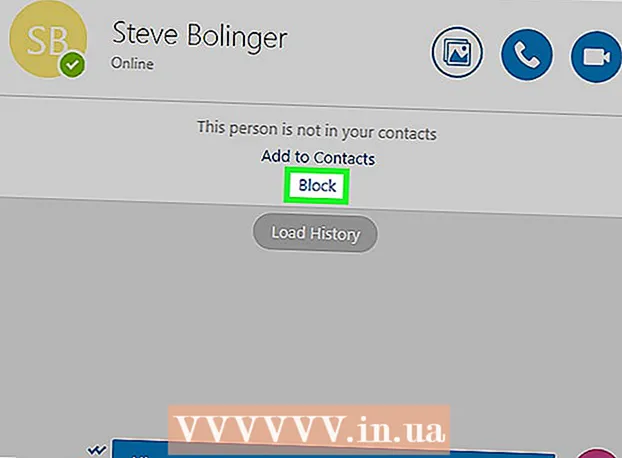Pengarang:
Charles Brown
Tanggal Pembuatan:
9 Februari 2021
Tanggal Pembaruan:
28 Juni 2024
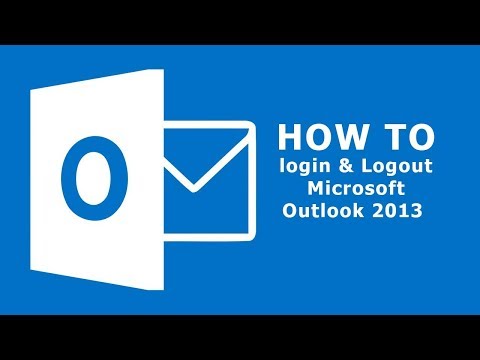
Isi
- Melangkah
- Metode 1 dari 3: Keluar dari Outlook di desktop Anda
- Metode 2 dari 3: Keluar dari Outlook di web
- Metode 3 dari 3: Beralih akun email di Outlook
Ada beberapa cara untuk keluar dari Outlook, apakah Anda memiliki aplikasi Outlook di laptop atau ponsel cerdas Anda atau jika Anda masuk secara online. Di artikel ini, Anda dapat membaca dengan tepat cara keluar dalam kedua kasus.
Melangkah
Metode 1 dari 3: Keluar dari Outlook di desktop Anda
 Keluar dari Outlook. Pilih Outlook dan tekan ALT + F4 untuk keluar dari program.
Keluar dari Outlook. Pilih Outlook dan tekan ALT + F4 untuk keluar dari program. - Baca di bagian selanjutnya tentang cara beralih akun email di Outlook atau cara mengatur kata sandi untuk membuka Outlook.
- Setelah Outlook ditutup, Anda juga akan keluar secara otomatis.
Metode 2 dari 3: Keluar dari Outlook di web
 Buka Outlook di browser. URL Outlook adalah www.outlook.com.
Buka Outlook di browser. URL Outlook adalah www.outlook.com. 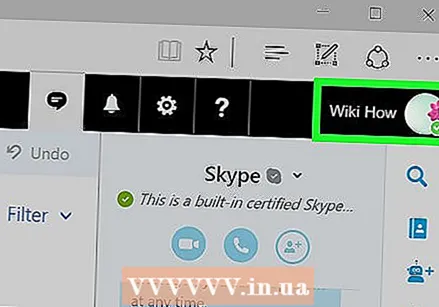 Klik nama atau nama pengguna Anda di kanan atas layar.
Klik nama atau nama pengguna Anda di kanan atas layar. Klik Logout. Anda harus masuk online saat berikutnya Anda menggunakan Outlook online.
Klik Logout. Anda harus masuk online saat berikutnya Anda menggunakan Outlook online.
Metode 3 dari 3: Beralih akun email di Outlook
Sebelum Anda dapat beralih akun email, Anda perlu membuat akun baru.
 Buka Panel Kontrol. Di Windows 7, klik tombol start dan kemudian pada Control Panel. Di Windows 8, Anda harus membuka menu start dan kemudian mencari Control Panel.
Buka Panel Kontrol. Di Windows 7, klik tombol start dan kemudian pada Control Panel. Di Windows 8, Anda harus membuka menu start dan kemudian mencari Control Panel.  Di bar samping, klik Akun Pengguna, lalu Keamanan Keluarga, lalu Email.
Di bar samping, klik Akun Pengguna, lalu Keamanan Keluarga, lalu Email.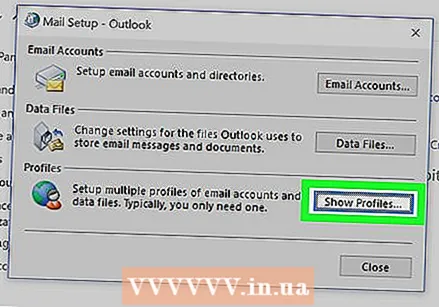 Tambahkan profil Outlook baru. Di jendela dialog, klik Show Profiles dan kemudian Add. Ketikkan nama untuk profil tersebut dan klik OK.
Tambahkan profil Outlook baru. Di jendela dialog, klik Show Profiles dan kemudian Add. Ketikkan nama untuk profil tersebut dan klik OK.  Konfigurasikan akun email. Isi informasi yang diperlukan untuk membuat akun email baru Anda. Hubungi administrator ISP atau Outlook Anda jika Anda membutuhkan bantuan.
Konfigurasikan akun email. Isi informasi yang diperlukan untuk membuat akun email baru Anda. Hubungi administrator ISP atau Outlook Anda jika Anda membutuhkan bantuan. - Layanan email gratis populer seperti Outlook.com, Google, Yahoo! dan iCloud masing-masing memiliki instruksinya sendiri tentang cara menggunakan layanan mereka.
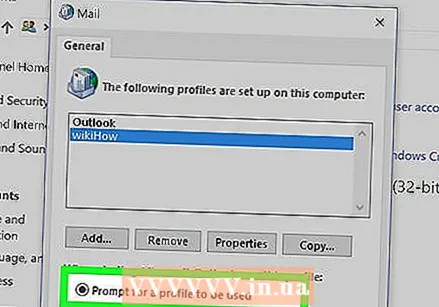 Setel Outlook untuk meminta profil saat Anda membuka program. Di layar Mail Settings, klik Profile agar tombol memilih profil yang benar saat program terbuka.
Setel Outlook untuk meminta profil saat Anda membuka program. Di layar Mail Settings, klik Profile agar tombol memilih profil yang benar saat program terbuka. 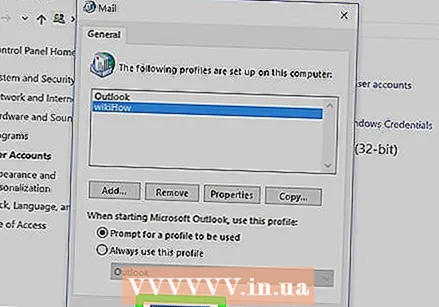 Klik OK. Saat membuka Outlook di lain waktu, Anda akan ditanya alamat email mana yang ingin Anda gunakan.
Klik OK. Saat membuka Outlook di lain waktu, Anda akan ditanya alamat email mana yang ingin Anda gunakan.